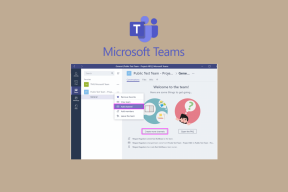Kā sinhronizēt Samsung piezīmes ar Microsoft OneNote
Miscellanea / / April 06, 2023
Samsung Notes ir viens no labākās piezīmju veikšanas lietotnes Galaxy ierīcēs. Tas ir bagāts ar funkcijām un ir iepriekš instalēts Samsung tālruņos, planšetdatoros un klēpjdatoros. Tomēr jums nav paveicies, ja jums nav Samsung ierīces. Tomēr ir vidusceļš. Varat sinhronizēt Samsung Notes ar Microsoft OneNote un piekļūt savām piezīmēm no darbvirsmas un citiem Android tālruņiem.
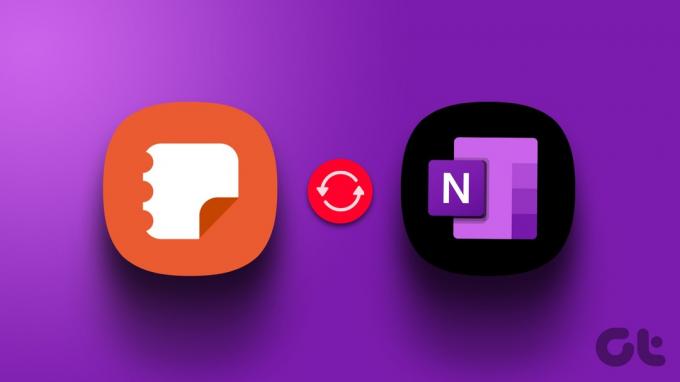
Pateicoties Samsung partnerībai ar Microsoft, uzņēmuma pakalpojumi, piemēram, OneDrive, To-Do un OneNote, ir cieši integrēti vienas lietotāja interfeisa lietojumprogrammās, piemēram, galerijā, atgādinājumos un piezīmēs. Ja jums ir Samsung tālrunis vai salokāms ar S-Pen, jūs nevarat izvairīties no noklusējuma lietotnes Notes. Viena lietotāja saskarne pēc noklusējuma izmanto lietotni Piezīmes, lai saglabātu ātrās piezīmes un ekrāna piezīmes. Izmantojot OneNote integrāciju, varat pārbaudīt visas savas ar roku rakstītās un standarta piezīmes darbvirsmā un citos tālruņos.
Iespējojiet OneNote sinhronizāciju programmai Samsung Notes
Kad savā Galaxy tālrunī pierakstāties ar savu Samsung kontu, One UI sinhronizē jūsu piezīmes, kontaktpersonas, ziņas, zvanu vēsturi, atgādinājumus un pārlūkošanas vēsturi ar Samsung Cloud. Papildus Samsung kontam ir jāiespējo OneNote sinhronizācija sadaļā Iestatījumi. Lūk, kas jums jādara.
1. darbība: Tālrunī atveriet lietotni Samsung Notes.
2. darbība: Pieskarieties hamburgeru izvēlnei augšējā kreisajā stūrī.
3. darbība: Atveriet iestatījumus.


4. darbība: Iespējojiet slēdzi blakus “Sinhronizācija ar Microsoft OneNote”.

5. darbība: Izpildiet ekrānā redzamos norādījumus un ievadiet sava Microsoft konta informāciju. Jūsu Microsoft e-pasta adrese tiks parādīta zem tās pašas opcijas.
Manuāli sinhronizējiet Samsung piezīmes ar programmu OneNote
Ja Samsung Notes nav sācis sinhronizāciju ar OneNote, varat manuāli aktivizēt procesu.
1. darbība: Atveriet lietotni Samsung Notes, augšējā labajā stūrī pieskarieties hamburgeru izvēlnei un pieskarieties vienumam Iestatījumi.
2. darbība: Atlasiet “Sinhronizācija ar Microsoft OneNote”.

3. darbība: Varat pārbaudīt pēdējo sinhronizācijas statusu un noklikšķināt uz Sinhronizēt tūlīt, lai augšupielādētu jaunākās piezīmes.
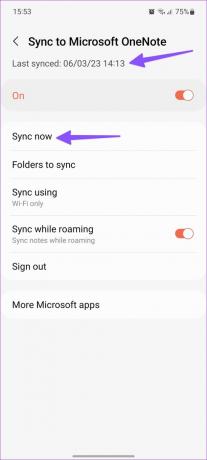
Pēc noklusējuma programma Samsung Notes tiek sinhronizēta ar programmu OneNote, izmantojot tikai Wi-Fi. Varat pieskarties Sinhronizēt, izmantojot un atlasīt Wi-Fi vai mobilos datus. Varat arī sinhronizēt viesabonēšanas laikā.
Atlasiet Samsung Notes mapes, kuras sinhronizēt ar programmu OneNote
Samsung Notes pēc noklusējuma sinhronizē visas mapes un piezīmes programmā OneNote. Ja nevēlaties sinhronizēt noteiktas mapes ar programmu Microsoft OneNote, izslēdziet tās no iestatījumiem.
1. darbība: Atveriet lietotni Samsung Notes, augšējā labajā stūrī pieskarieties hamburgeru izvēlnei un pieskarieties vienumam Iestatījumi.
2. darbība: Atlasiet “Sinhronizācija ar Microsoft OneNote”.

3. darbība: Pieskarieties Mapes, lai sinhronizētu.

4. darbība: Atspējojiet slēdzi Mapes un iespējojiet to pašu atlasītajām apakšmapēm.
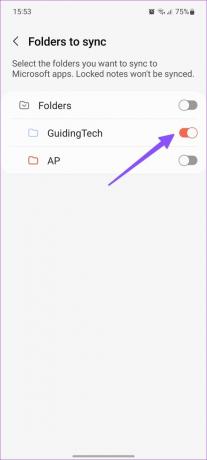
Varat atgriezties galvenajā izvēlnē un atzīmēt nelielu OneNote ikonu blakus sinhronizētajām mapēm.
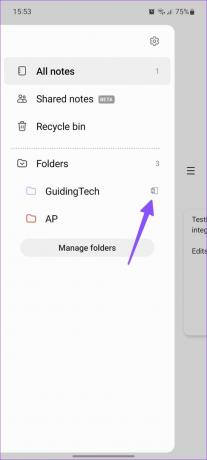
Piekļūstiet Samsung Notes uz darbvirsmas
Tagad, kad esat sinhronizējis attiecīgās Samsung piezīmes programmā OneNote, ir pienācis laiks tās pārbaudīt darbvirsmā. Ja jums ir Windows dators, varat pārbaudīt sinhronizētās piezīmes no OneNote vietējās programmas vai Outlook tīmekļa.
Piekļūstiet Samsung Note no OneNote Desktop App
1. darbība: Darbvirsmā atveriet programmu OneNote.
2. darbība: Augšējā labajā stūrī atlasiet piezīmju izvēlni.
3. darbība: Zem piezīmēm meklējiet nelielu Samsung Notes ikonu.
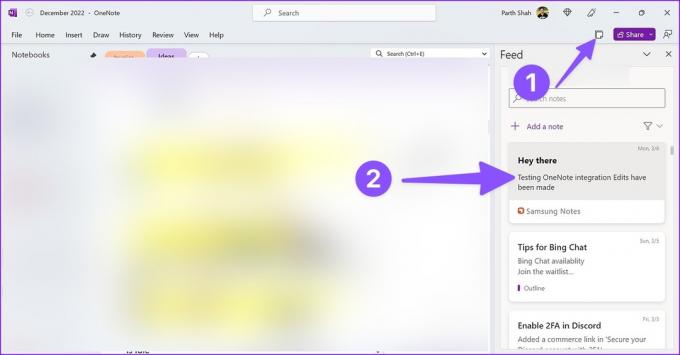
Diemžēl jūs nevarat pārbaudīt sinhronizētās Samsung piezīmes programmā OneNote for Mac. Ja esat Mac lietotājs, izmantojiet programmu Outlook vai OneNote Web.
Pārbaudiet Samsung Notes programmā Outlook Web
1. darbība: Apmeklējiet programmu Outlook savā vēlamajā tīmekļa pārlūkprogrammā. Pierakstieties, izmantojot Microsoft konta informāciju.
Apmeklējiet Microsoft Outlook
2. darbība: Atveriet OneNote plūsmu augšējā labajā stūrī.
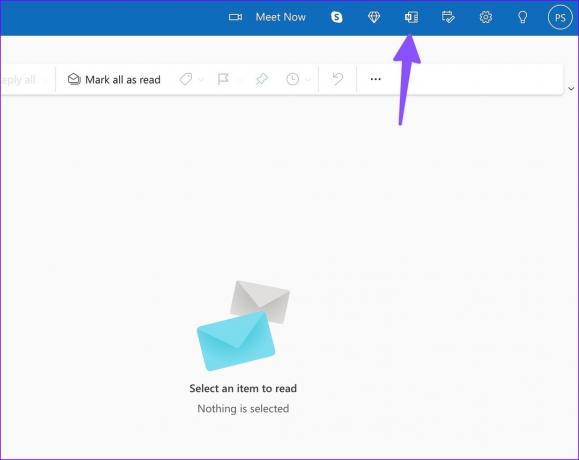
3. darbība: Pārbaudiet un atveriet Samsung Notes piezīmes.

4. darbība: Varat kopēt piezīmes saturu vai noņemt to no plūsmas.

Pārbaudiet Samsung piezīmes pakalpojumā OneNote Web
1. darbība: Dodieties uz OneNote tīmeklī un piesakieties, izmantojot sava Microsoft konta informāciju.
2. darbība: Atveriet jebkuru piezīmju grāmatiņu. Augšējā labajā stūrī atlasiet Plūsma.
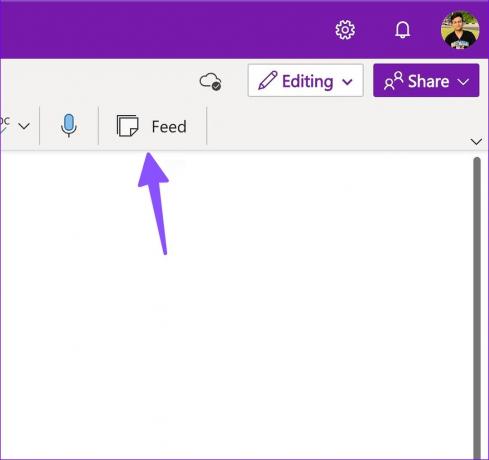
3. darbība: Pārbaudiet Samsung Notes un kopējiet saturu.
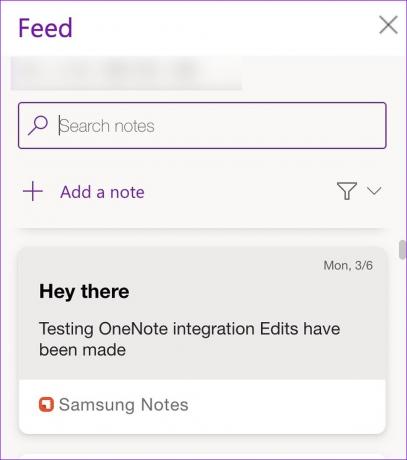
Piekļūstiet Samsung Notes citos Android tālruņos
Ja jums ir Android tālrunis, kas nav Galaxy, varat pārbaudīt savas Samsung piezīmes, izmantojot programmu OneNote.
1. darbība: Instalējiet programmu OneNote no Google Play veikala.
Lejupielādējiet programmu OneNote operētājsistēmā Android
2. darbība: Palaidiet programmu OneNote un piesakieties ar sava konta informāciju.
3. darbība: Samsung piezīmes varat pārbaudīt savā OneNote sākuma plūsmā.
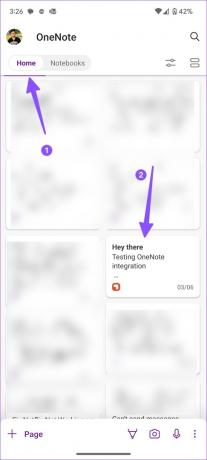
Samsung Notes integrācijas ar OneNote ierobežojumi
Samsung Notes integrācijai ar OneNote ir acīmredzami ierobežojumi, kas dažiem var traucēt darījumus.
- Samsung Notes nesinhronizēs bloķētās piezīmes ar Microsoft OneNote.
- Jūs nevarat rediģēt sinhronizētās Samsung piezīmes programmā OneNote vai Outlook. Varat tikai skatīt, kopēt un kopīgot piezīmju saturu. Nav iespējas to pārveidot.
- Samsung piezīmes nevar pārvietot uz esošajām OneNote piezīmju grāmatiņām. Sinhronizētās piezīmes paliek tikai OneNote plūsmā.
- OneNote darbam ar iPhone nerāda jūsu sinhronizētās Samsung piezīmes.
Piekļūstiet savām Samsung piezīmēm visur
Lai gan tas ir daudzsološs Samsung un Microsoft sākums, mēs labprāt redzētu labāku integrāciju, lai turpmākajos atjauninājumos novērstu pašreizējos ierobežojumus. Kā jūs izmantojat Samsung Notes savā tālrunī? Kopīgojiet savu darbplūsmu tālāk sniegtajos komentāros.
Pēdējo reizi atjaunināts 2023. gada 13. martā
Iepriekš minētajā rakstā var būt ietvertas saistītās saites, kas palīdz atbalstīt Guiding Tech. Tomēr tas neietekmē mūsu redakcionālo integritāti. Saturs paliek objektīvs un autentisks.
Sarakstījis
Parth Shah
Parts iepriekš strādāja EOTO.tech, aptverot tehnoloģiju jaunumus. Pašlaik viņš strādā ārštata darbā uzņēmumā Guiding Tech un raksta par lietotņu salīdzināšanu, pamācībām, programmatūras padomiem un trikiem, kā arī iedziļinoties iOS, Android, macOS un Windows platformās.